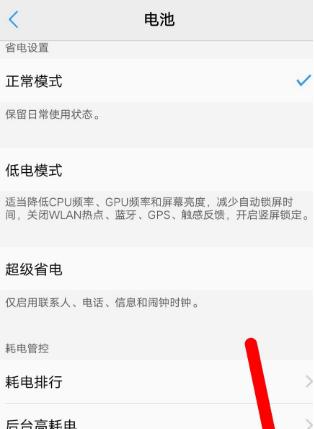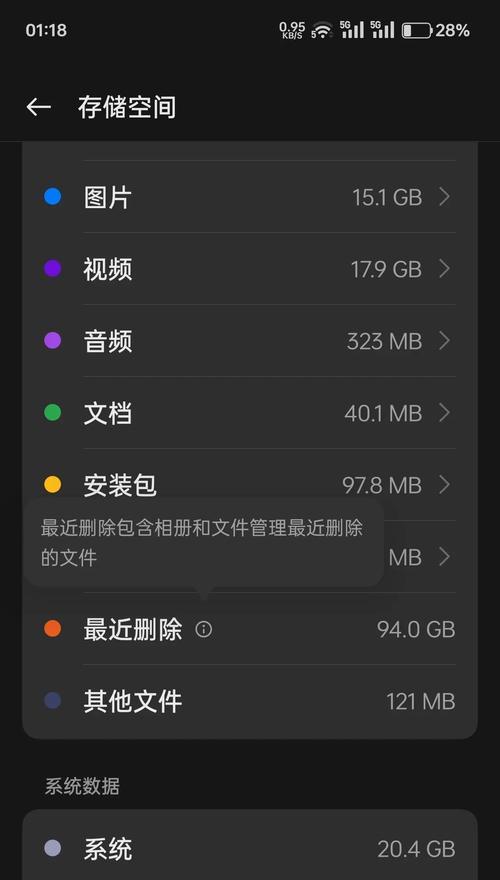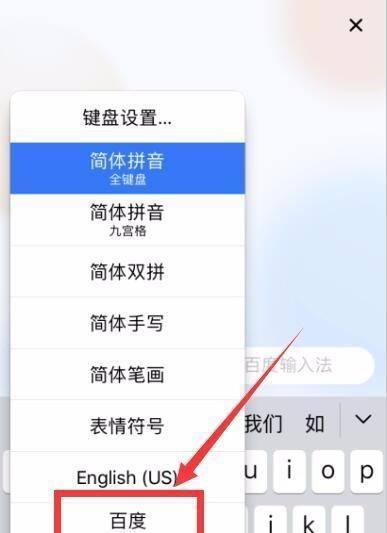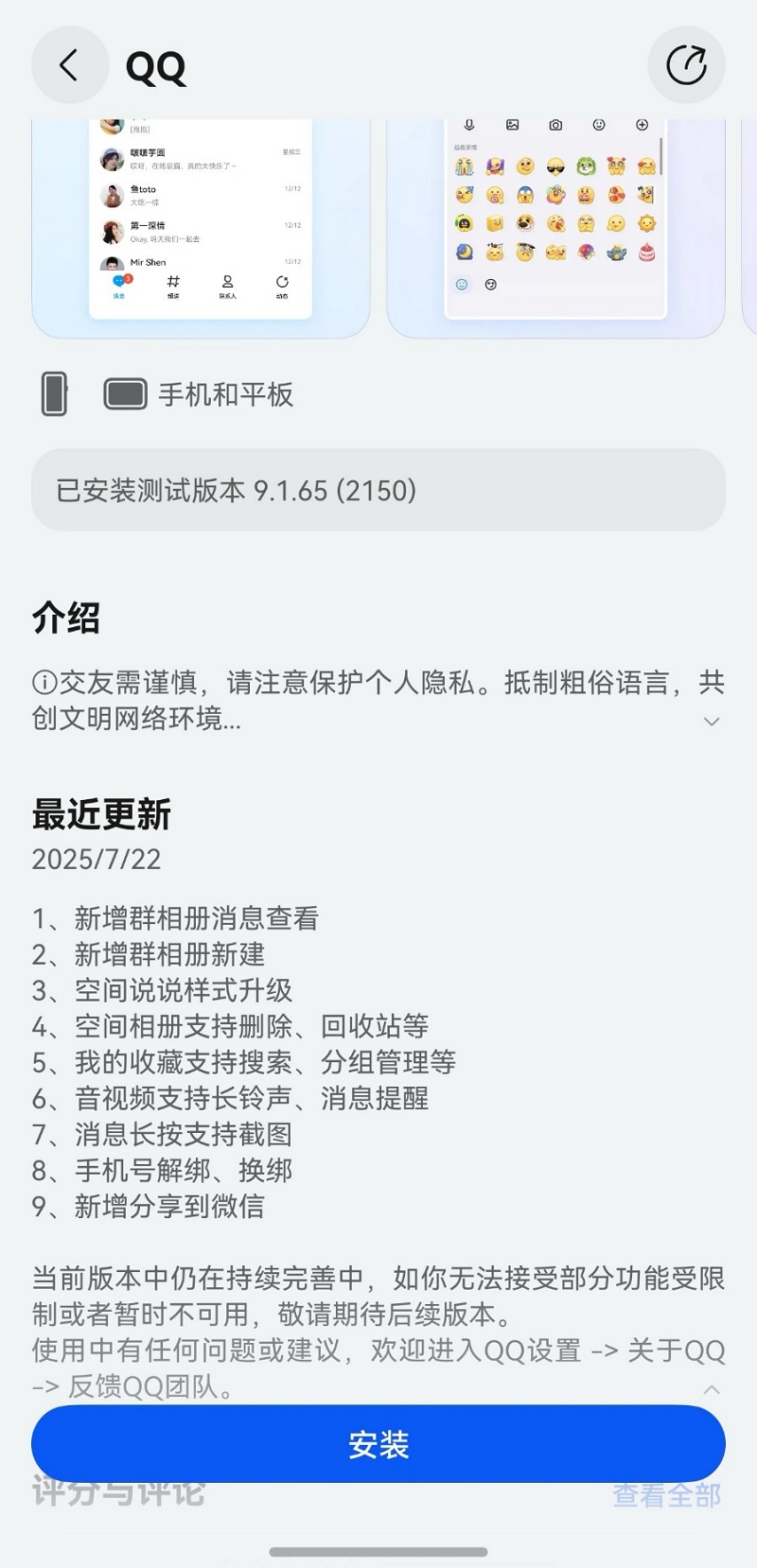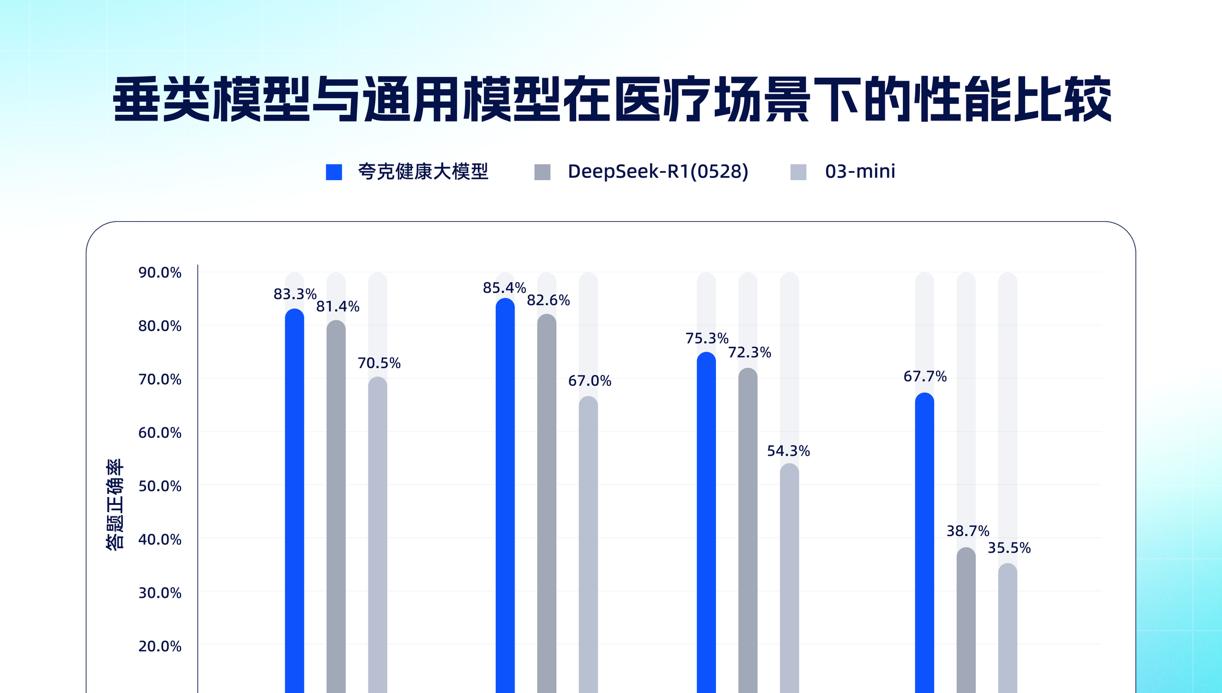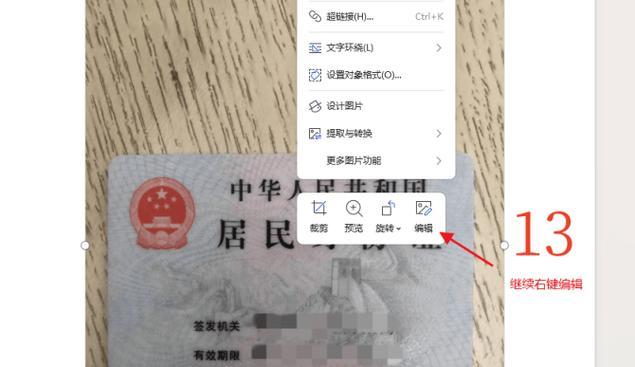苹果手机安全还原步骤是什么?还原后数据如何恢复?
- 科技动态
- 2025-04-30
- 41
在日常使用苹果手机时,可能会因为系统问题、性能降低、隐私安全等原因需要进行设备的还原操作。了解苹果手机的安全还原步骤,对于保护个人信息安全、优化设备性能都非常重要。同时,数据恢复也是还原后的一个重要环节,本文将详细指导你如何安全还原苹果手机以及如何有效地恢复数据。
安全还原前的准备工作
在开始苹果手机的还原操作之前,首先需要确保你的设备已经做了备份。这样在还原过程中,你的数据才不会丢失。推荐使用iCloud或iTunes(现在称为Finder,如果你使用的是macOSCatalina或更新版本)进行数据备份。

苹果手机安全还原步骤
步骤一:备份数据
1.通过iCloud备份数据:
进入“设置”>[你的名字]>“iCloud”。
点击“备份”。
选择“立即备份”,确保备份到最新状态。
2.使用Finder或iTunes备份数据:
使用USB线将iPhone连接到电脑。
打开Finder(macOSCatalina之前的系统使用iTunes)。
在侧边栏中选择你的设备,点击“备份”按钮。
步骤二:关闭查找我的iPhone功能
进入“设置”>[你的名字]>“查找我的”。
点击“查找我的iPhone”选项,将其关闭。
步骤三:进行设备还原
进入“设置”>“通用”>“重置”。
选择“抹掉所有内容和设置”,输入你的设备密码确认。
点击“继续”并等待设备重启和还原完成。

还原后数据恢复的步骤
在设备还原完成后,若需要恢复备份数据,请按照以下步骤操作:
步骤一:从iCloud恢复
新设备首次开机时,按照设置向导进行操作。
选择“从iCloud备份恢复”,登录你的AppleID。
选择你之前备份的数据进行恢复。
步骤二:从Finder或iTunes恢复
使用USB线将iPhone连接到电脑,并打开Finder(或iTunes)。
选择“恢复备份”,然后从列表中选择你的备份文件。
点击“恢复”等待过程完成。

常见问题解答与实用技巧
Q1:还原设备是否会影响保修?
A1:通常,安全还原不会影响设备的保修状态。但如果有损坏或在保修条款外进行的修改,可能会影响保修。
Q2:如何判断是否需要还原手机?
A2:如果你的设备出现卡顿、应用崩溃、存储空间不足或系统出现错误,可能是还原的好时机。
Q3:如何保证数据恢复的完整性?
A3:在还原前确保备份是最新的,并且在还原过程中不要中断数据传输,以确保数据恢复的完整性。
实用技巧:
定期备份你的设备,建议在每次重要更新或更改设置之后。
不要忘记在还原设备前记录下所有必要的账号密码和个人设置。
如果你使用的是第三方应用进行数据备份,务必确认备份的完整性和可恢复性。
通过以上步骤,你可以轻松地对苹果手机进行安全还原,并在还原后快速恢复数据,确保设备在最佳状态运行。若在操作过程中遇到任何问题,建议联系苹果官方支持获取帮助。
版权声明:本文内容由互联网用户自发贡献,该文观点仅代表作者本人。本站仅提供信息存储空间服务,不拥有所有权,不承担相关法律责任。如发现本站有涉嫌抄袭侵权/违法违规的内容, 请发送邮件至 3561739510@qq.com 举报,一经查实,本站将立刻删除。!
本文链接:https://www.zlyjx.com/article-10049-1.html